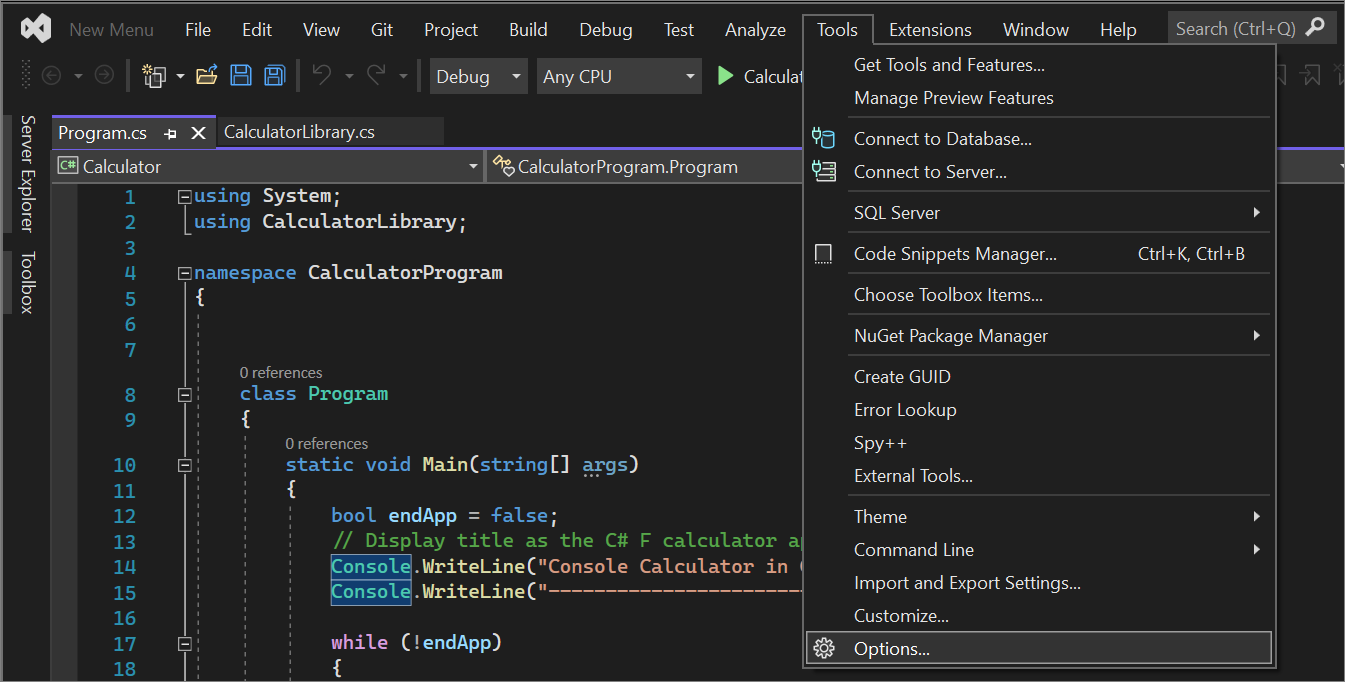Gérer le retour automatique à la ligne dans l’éditeur
Vous pouvez activer et désactiver l’option Retour automatique à la ligne. Lorsque cette option est activée, la partie d’une longue ligne qui s’étend au-delà de la largeur de la fenêtre de l’éditeur de code s’affiche à la ligne suivante. Lorsque cette option est désactivée, vous pouvez faire défiler l’affichage vers la droite pour voir l’extrémité des longues lignes. Vous pouvez désactiver cette option pour faciliter l’utilisation des numéros de ligne.
Pour définir les préférences de retour automatique à la ligne
Dans la barre de menus Visual Studio, choisissez Outils>Options.
Sélectionnez Éditeur de texte>Tous les langages>Général pour définir cette option de façon globale.
— ou —
Sélectionnez Éditeur de texte, puis le dossier qui correspond au langage de programmation que vous utilisez. Sélectionnez ensuite le dossier Général. Par exemple, sélectionnez Éditeur de texte>C#>Général.
Sous Paramètres, activez ou désactivez l’option Retour automatique à la ligne.
Lorsque vous sélectionnez l’option Retour automatique à la ligne, l’option Afficher des glyphes visuels pour le retour automatique à la ligne est activée.
Remarque
L’option Afficher des glyphes visuels pour le retour automatique à la ligne affiche un indicateur fléché de retour là où une longue ligne est automatiquement renvoyée à une deuxième ligne. Ces flèches de rappel ne sont pas ajoutées à votre code. Elles ne sont utilisées qu’à des fins d’affichage.
Problèmes connus
Si vous êtes familiarisé avec le retour automatique à la ligne dans Notepad++, Sublime Text ou Visual Studio Code (VS Code), tenez compte des problèmes suivants, où Visual Studio se comporte différemment des autres éditeurs :
- Mises en retrait inattendues et sporadiques
- Appuyer deux fois sur la touche Accueil devrait déplacer le curseur au début de la ligne